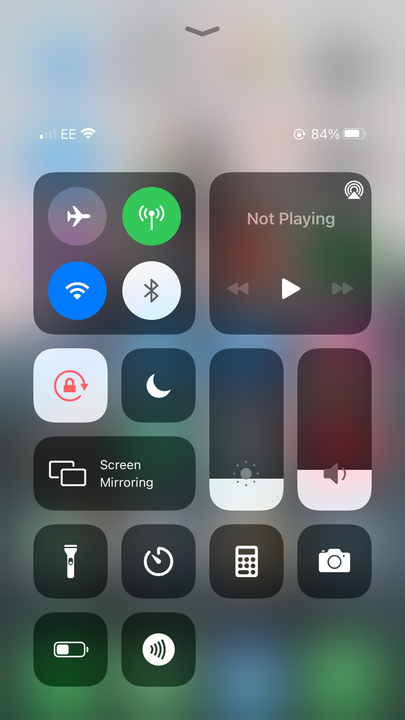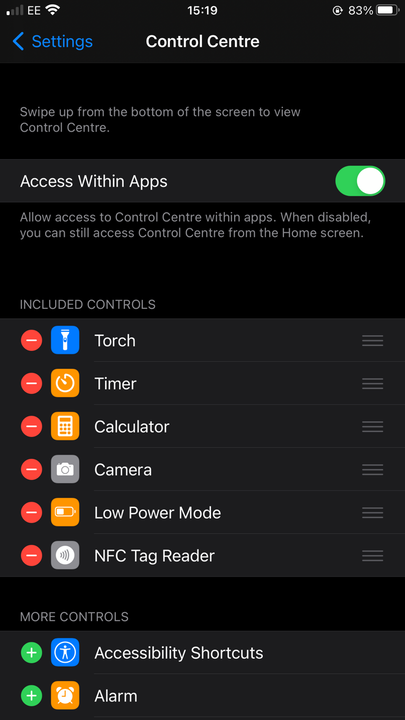Как получить доступ к Центру управления на любой модели iPhone
- Центр управления iPhone позволяет вам получить доступ к некоторым наиболее важным настройкам вашего устройства, включая соединения Wi-Fi и Bluetooth, громкость и яркость экрана.
- Доступ к Центру управления на iPhone зависит от вашей модели, но все пользователи iPhone могут настраивать инструменты Центра управления.
- Вы можете получить доступ к Центру управления на своем iPhone независимо от того, заблокирован ли ваш телефон с помощью метода прокрутки экрана или через приложение «Настройки».
Одна из самых полезных функций iOS — Центр управления. Это легкодоступное меню делает некоторые из наиболее часто используемых или удобных функций и настроек вашего iPhone, таких как «Режим полета».
, фонарик или процент заряда батареи быстро доступны. Используя Центр управления, вы можете легко изменить или включить или выключить их.
Возможно, одна из лучших особенностей Центра управления заключается в том, что пользователи iOS могут указывать, какие приложения и настройки должны отображаться в соответствии со своими личными предпочтениями. Настройка этого экрана не должна занимать больше пары секунд и может быть выполнена на странице настроек Центра управления.
Как получить доступ к Центру управления на iPhone
Вот как получить доступ к Центру управления на различных моделях iPhone.
iPhone Х или новее
1. Чтобы получить доступ к Центру управления, проведите пальцем вниз от правого верхнего угла экрана.
2. Проведите вверх, чтобы закрыть Центр управления, когда закончите.
Центр управления вашего iPhone помогает вам управлять некоторыми часто используемыми настройками вашего телефона.
iPhone 8, iPhone SE второго поколения или ранее
1. Проведите вверх от нижнего края экрана, чтобы открыть Центр управления.
2. Выйдите из Центра управления, проведя пальцем вниз или нажав кнопку «Домой».
Как настроить Центр управления на iPhone
1. На главном экране телефона коснитесь приложения «Настройки».
2. Прокрутите, пока не найдете «Пункт управления», и коснитесь, чтобы открыть меню.
Вы можете решить, какие приложения и инструменты находятся в вашем Центре управления и доступны ли они за пределами главного экрана.
3. Вы увидите список инструментов, уже включенных в Центре управления, все они будут отмечены красным кругом с горизонтальной линией через него. Коснитесь красного круга, чтобы удалить приложение из Центра управления.
4. Приложения и функции, которые в данный момент не включены в Центре управления, будут отображаться рядом с зеленым кружком со знаком плюс (+). Коснитесь этого символа, чтобы добавить настройку в Центр управления.
5. После того, как вы добавили или удалили нужные элементы управления, выйдите из экрана «Настройки», чтобы увидеть, как ваши изменения применяются автоматически.